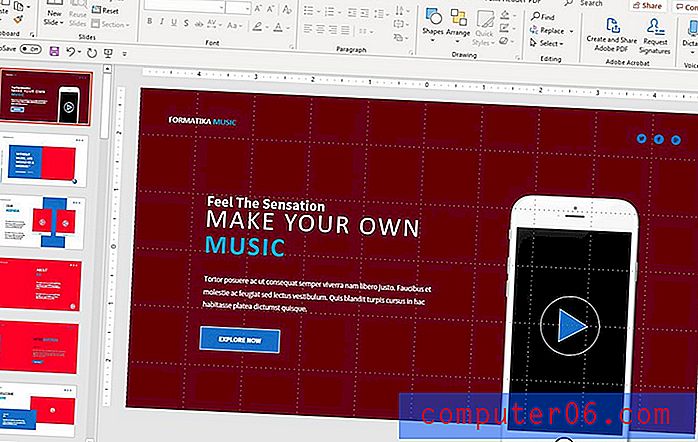Chrome povijest
Kao i većina drugih web preglednika, Google Chrome čuva povijest većine aktivnosti koje obavljate u pregledniku. Međutim, iz različitih razloga se možete naći u situaciji u kojoj želite očistiti svoju Chrome povijest . Vaša povijest Google Chrome čuva se na vašem računalu kako biste omogućili lak pristup web stranicama koje ste već posjetili, u slučaju da ih niste označili za buduće posjete. (Ako već niste upoznati s Chrome oznakama, možete pročitati ovaj članak o oznakama u pregledniku Google Chrome.) Možete kliknuti bilo koju vezu iz povijesti da biste se vratili na one stranice koje ste već posjetili. To može biti problematično, iako koristite zajedničko računalo i ne želite da drugi ljudi znaju o vašoj aktivnosti pregledavanja.
Kako pronaći svoju povijest preglednika Google Chrome
Kao i većini ostalih važnih funkcija koje su vam potrebne u pregledniku Google Chrome, izborniku Chrome povijesti pristupa se klikom na ikonu francuskog ključa u gornjem desnom kutu prozora. Zatim možete kliknuti opciju Povijest da biste prikazali cjelovit popis web mjesta koja ste posjetili.

S druge strane, prozoru povijesti Google Chrome-a mogli biste pristupiti i tako što ćete otvoriti novu karticu u Chromeu, a zatim upisati chrome: // history u adresnu traku.
Nakon što se prikaže prozor povijesti, vidjet ćete potpun popis mjesta koje ste posjetili. Za povratak na bilo koju od navedenih web mjesta jednostavno kliknite vezu za stranicu koju želite posjetiti.
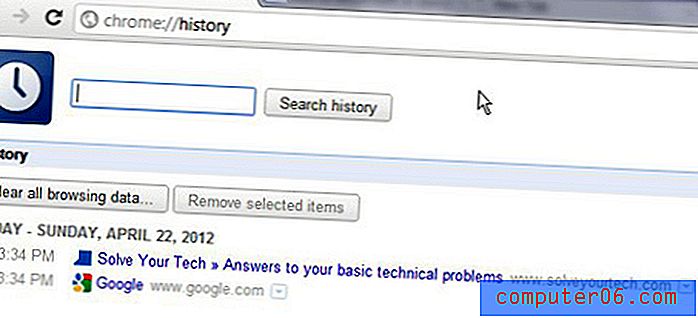
Brisanje povijesti Google Chrome
Jedna od najkorisnijih značajki preglednika Google Chrome je koliko kontrole imate u upravljanju poviješću preglednika. To uključuje mogućnost selektivnog brisanja pojedinih stranica iz povijesti, brisanje svih povijesti pregledavanja za određeni vremenski okvir ili istodobno brisanje cijelog sadržaja povijesti.
Da biste izbrisali jednu stranicu iz povijesti Chromea, kliknite strelicu u desnom dijelu veze, a zatim kliknite opciju Ukloni iz povijesti .
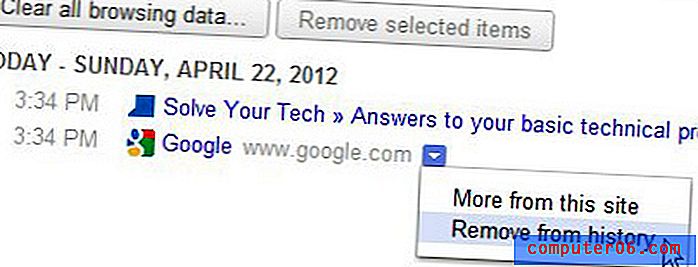
Ako želite ukloniti više od jedne veze, ali ne i sve veze za cijeli dan, možete potvrditi i okvir lijevo od svake veze koju želite ukloniti, a zatim kliknite gumb Ukloni odabrane stavke na vrhu prozor.
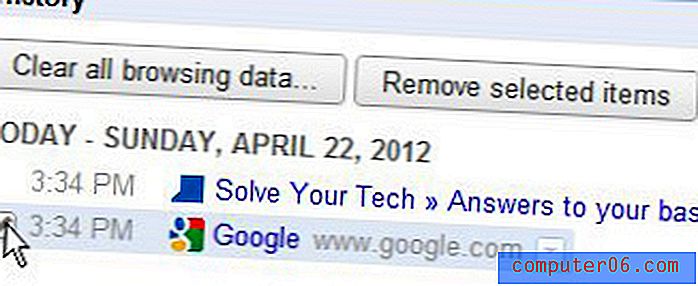
Ako želite izbrisati svu Chrome povijest iz određenog razdoblja, kao što su dan, tjedan ili mjesec, tada na vrhu prozora možete kliknuti gumb Izbriši podatke o pretraživanju, što će otvoriti novu karticu sa prozor prikazan u nastavku.
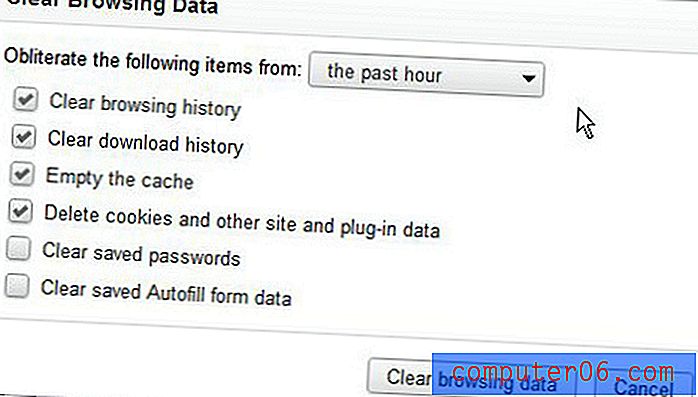
Kliknite padajući izbornik s desne strane Obrišite sljedeće stavke, a zatim pritisnite vremensko razdoblje koje želite izbrisati. Dostupne opcije uključuju protekli sat, prošli dan, prošli tjedan, posljednja 4 tjedna i početak vremena . Ovaj izbornik vam također omogućuje da odredite podatke koje želite izbrisati iz svoje povijesti, uključujući povijest, povijest preuzimanja, predmemoriju, kolačiće, lozinke i podatke obrasca.
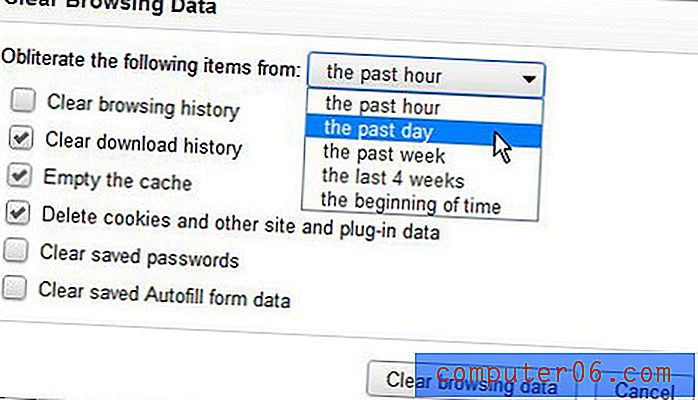
Nakon što odredite vremenski okvir i stavke koje želite ukloniti iz povijesti Chromea, na dnu prozora kliknite gumb Očisti podatke pregledavanja . Kada se vratite na karticu Povijest, primijetit ćete da je nestala sva povijest koju ste odabrali za uklanjanje.